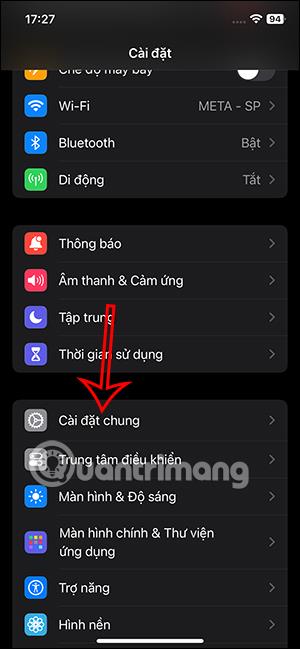Naujoji „NameDrop“ funkcija „iOS 17“ padeda greitai dalytis informacija ir kontaktais suartinant „Apple“ įrenginius. „IPhone“ funkciją „NameDrop“ galima įjungti ir išjungti, atsižvelgiant į kiekvieno asmens poreikius, kai reikia dalytis informacija, ar ne. Jei norite atšaukti arba įjungti „NameDrop“ funkciją „iPhone“, tai labai paprasta, vadovaukitės toliau pateiktomis instrukcijomis.
Kaip atšaukti „NameDrop“ funkciją „iPhone“.
1 žingsnis:
Pirmiausia vartotojai pasiekia programos nustatymus , tada spustelėkite Bendrieji nustatymai .

2 žingsnis:
Perjunkite į bendrųjų „iPhone“ nustatymų sąsają. Čia vartotojai spustelėja „AirDrop“, kad pakoreguotų kai kuriuos „AirDrop“ naudojimo nustatymus.

3 veiksmas:
Šiuo metu naudotojai matys nustatymą Pritraukti įrenginius arčiau, kuris yra „iPhone“ naudojama „NameDrop“ funkcija . Jei nebenorite NameDrop funkcijos savo iPhone, tiesiog paslinkite apvalų mygtuką į kairę, kad išjungtumėte šią funkciją.

Jei norite naudoti šią „NameDrop“ funkciją, tiesiog pastumkite balto apskritimo mygtuką į dešinę.